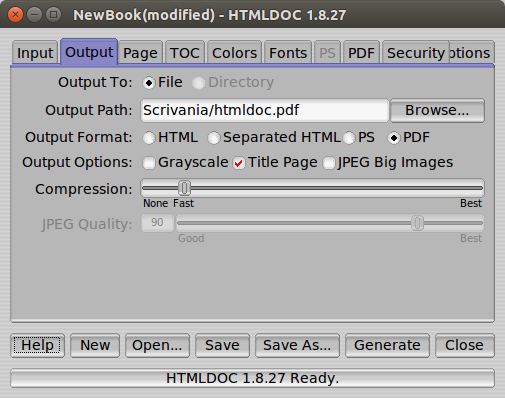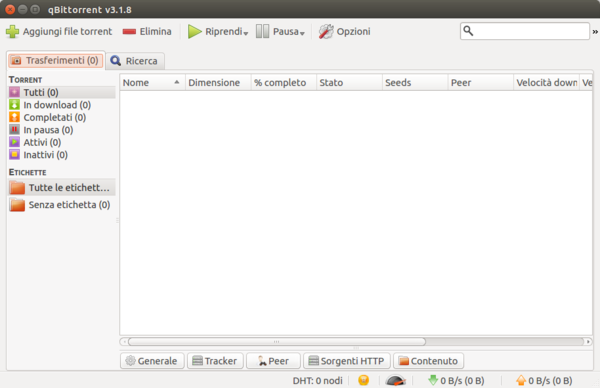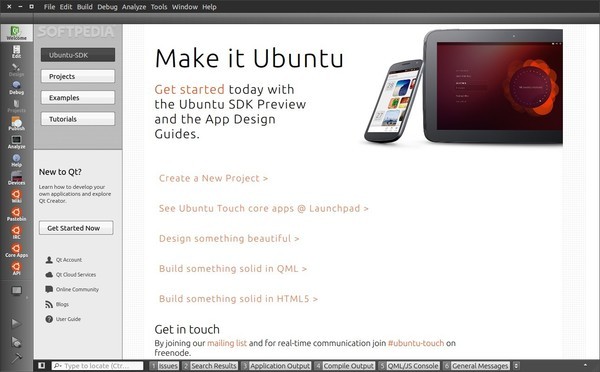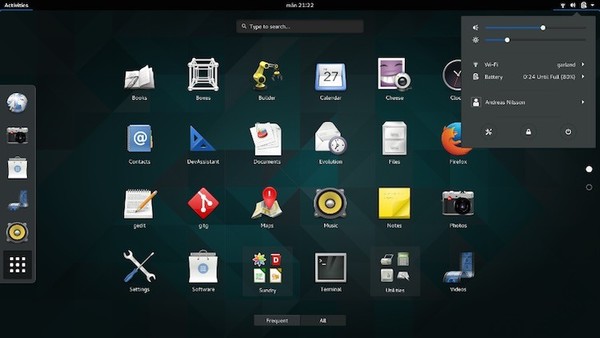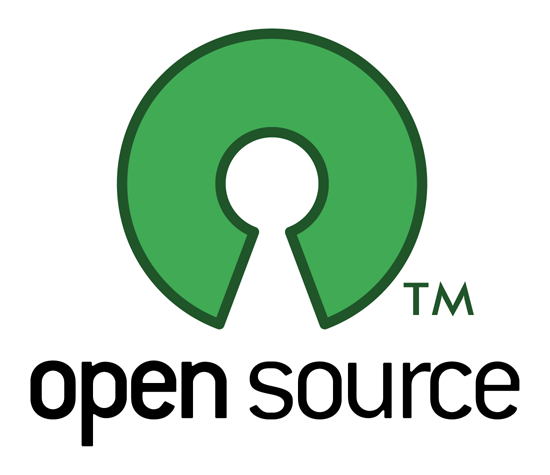Quando si installa il client di posta Thunderbird, la schermata di benvenuto afferma che “da oggi sarà ancora più semplice organizzare, mantenere in sicurezza e personalizzare la tua posta”. Nonostante i buoni propositi e le ottime feature del programma, per poter sfruttare appieno la sua potenza, bisogna aggiungere i giusti plugin per renderlo veramente indispensabile. In questo modo potremo avere una migliore gestione della composizione delle nostre e-mail, la possibilità di leggere le WebMail in locale e fare degli utilissimi backup delle nostre impostazioni.

PLUGIN INDISPENSABILI
Contact Sidebar
Avere i propri contatti a portata di click è veramente utile e ci semplifica la creazione di nuove e-mail. Grazie a Contacts Sidebar, sarà installata una finestra in basso a sinistra con tutti i vostri contatti in bella vista sulla falsariga di quello che accade nel rivale Outlook Express.
New Mail Icon
Questa utilissima estensione, colma un’importante lacuna da parte di Thunderbird per GNU/Linux: la presenza di un’icona nell’area di notifica. Fortunatamente, con New Mail Icon è possibile avere un’icona a forma di busta di fianco all’applet dell’orologio, in modo da poter avere Thunderbird sempre aperto e accessibile con un click.
Quote and compose manager
Con questa estensione, finalmente si può personalizzare la finestra di composizione delle e-mail potendo aggiungere delle utili funzioni quali l’eliminazione dei bordi in html, l’eliminazione del carattere “>” quando si risponde ad una e-mail ed altro ancora. Molto utile.
RR button
Quante volte avete avuto bisogno di inviare delle e-mail con ricevuta di ritorno? Grazie a questa estensione, nella finestra di composizione dell’e-mail, sarà presente un’icona che vi permetterà di attivare o disattivare la richiesta di ricevuta di ritorno con un semplice click.
PLUGIN DA UFFICIO
Toolbar Buttons
Volete avere accesso a molte funzioni di Thunderbird attraverso dei semplici click su icone? Allora Toolbar Buttons è quello che fa per voi. Una volta installata questa estensione, avrete a disposizione decine di funzioni da poter aggiungere alla barra degli strumenti. Indispensabile.
Lightning
Per tutti coloro che necessitano di un calendario per gestire i propri appuntamenti, Lightning è l’estensione giusta. Attraverso un semplice calendario, potrete segnarvi date, appuntamenti e impegni di lavoro e lasciare che Thunderbird vi avvisi per tempo come una comune sveglia. Una volta installata questa estensione, aprendo Thunderbird, in basso a sinistra vi ritroverete due icone: Posta e Calendario. Cliccando sopra la prima potrete gestire la vostra posta, mentre cliccando sulla seconda potrete iniziare a segnarvi i vostri appuntamenti.
Printing tools
Se volete migliorare il layout di stampa delle vostre e-mail, questa è la vostra estensione. Attraverso le opzioni di cui è dotata Printing tools, si potrà modificare ogni parte dell’e-mail per poter dare l’aspetto che più desideriamo.
Show in/out
Questa utile estensione aggiunge una colonna che ci mostra se una e-mail è stata inviata o ricevuta. Molto comoda per avere subito un riscontro visivo della propria posta.
WEBMAIL SU THUNDERBIRD
WebMail
Quante volte avreste voluto scaricare la vostra posta di Yahoo, Libero o Hotmail sul vostro Thunderbird ma non potevate? Grazie a questa estensione, invece, finalmente potrete scaricare la vostra posta. Come prima operazione dovrete scaricare ed installare questa estensione. Solo dopo, aggiungete l’estensione riguardante la vostra Web Mail:
Ora vediamo come configurare a dovere WebMail. Andiamo su Modifica -> Impostazioni account e poi clicchiamo su Aggiungi Account e, dalla finestra che si apre, scegliamo l’opzione WebMail. Dalla finestra successiva, inserite il vostro nome e l’indirizzo della vostra webmail, infine premete su Avanti.
Nella nuova schermata, inserite il vostro nome utente e cliccate su Avanti. Nell’ultima finestra che vi apparirà , avrete un riepilogo delle impostazioni che sono state inserite. Lasciate tutto come vedete e premete Fine. Se possedete un router, ora dovete andare su Impostazioni Server della vostra WebMail e cambiare la porta del POP3 da 110 in 1025. La stessa operazione dovrà essere effettuata per SMTP.
Dalla stessa finestra Impostazioni account, andate nella sezione in basso Server in uscita SMTP. Noterete che avete un nuovo server in uscita chiamato Webmail - localhost. Premete Modifica e nella finestra che appare inserite come valore della porta 1026. Date l’Ok e chiudete la finestra. Come ultima operazione, andate su Strumenti -> Componenti aggiuntivi e cercate l’estensione WebMail.
Selezionatela e premete Preferenze. Dalla nuova schermata che vi apparirà , inseriamo in POP la porta 1025 e in SMTP la 1026. Fatto questo, premete Chiudi e riavviate Thunderbird. Dopo questa operazione, sarete finalmente in grado di godervi le e-mail della vostra WebMail. Oltre che per le WebMail sopra citate, l’estensione esiste anche per GMail, ma è del tutto inutile in quanto ormai si può configurare tranquillamente come un normalissimo account di posta senza dover usare questi plugin.
BACKUP DELLE IMPOSTAZIONI
Accountex
Grazie ad Accountex è possibile importare ed esportare le impostazioni dei nostri account di posta con una facilità estrema.
ImportExport tools
Questa estensione è indispensabile se si vuole fare un backup delle proprie cartelle. Con ImportExport Tools, infatti, è possibile importare od esportare cartelle e sottocartelle nel formato mbox, e-mail con estensione eml, html etc. Tutto in maniera molto semplice e veloce.
Thunderbird import/export filters
Con questa estensione potrete importare ed esportare i filtri creati con Thunderbird.
Secondo la vostra opinione, quali altre estensioni servono per rendere veramente indispensabile Thunderbird?
di Gianfranco Limardo - TuxJournal.net